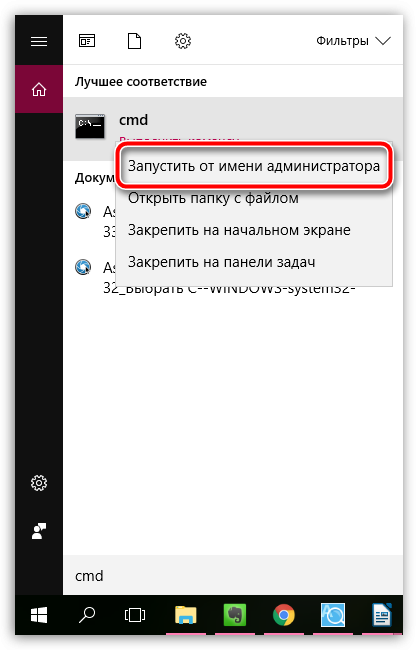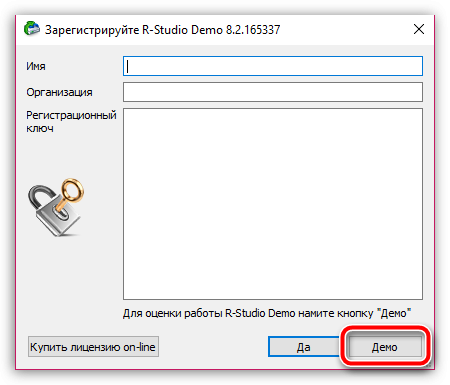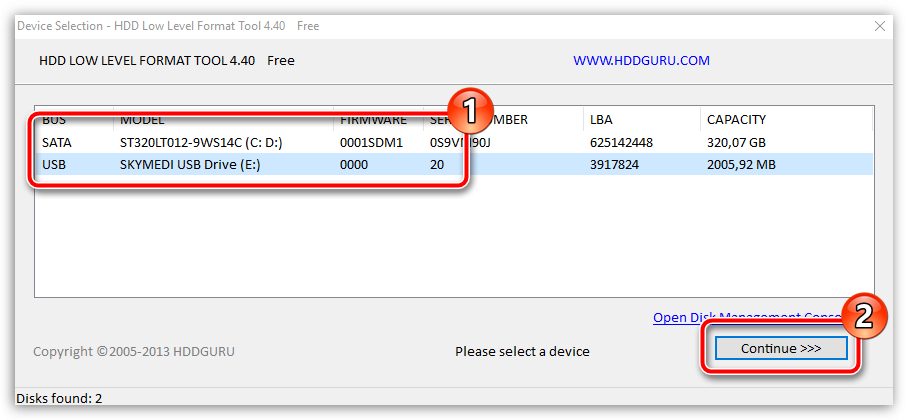Sayt bo'limlari
Muharrir tanlovi:
- Nima uchun noutbukga kichik SSD kerak va unga Windows-ni o'rnatishga arziydimi?
- Ramka kiritish. Ramkalar yaratish. noframes zaxirasini ta'minlash
- Windows tizimini tiklash Hech qachon tugamaydigan avtomatik tiklashga tayyorgarlik
- Dasturlar yordamida flesh-diskni ta'mirlash Noutbukdagi USB portni qanday tuzatish kerak
- Disk tuzilishi buzilgan, o'qish mumkin emas, nima qilish kerak?
- Qattiq disk kesh xotirasi nima va u nima uchun kerak?Kesh hajmi nima uchun javob beradi?
- Kompyuter nimadan iborat?
- Tizim blokining tuzilishi - qaysi komponentlar kompyuterning ishlashi uchun javobgardir Tizim blokining ichki qurilmalari xususiyatlari
- Qattiq diskni SSD ga qanday o'zgartirish mumkin
- Kirish qurilmalari kiradi
Reklama
| Tizim diski ochilmaydi. Qattiq disk muammolarini hal qilish yo'llari. Windows yordamida formatlash |
|
Tashqi qattiq disk - bu ma'lumotlar nusxalarini saqlash va katta hajmdagi ma'lumotlarni bir qurilmadan ikkinchisiga o'tkazish imkoniyatini beruvchi ixcham qurilma. Tashqi HDD ning afzalligi USB interfeysidan foydalanish bo'lib, u qurilmani istalgan planshet, noutbuk va shaxsiy kompyuterga qulay tarzda ulash imkonini beradi. Qolgan parametrlari oddiy kompyuterga o'xshaydi qattiq disk. An'anaviy qattiq disklarning afzalliklariga qaramay, qurilmaning kamchiliklari ham bor. Bilan ishlaganda tashqi HDD Foydalanuvchilarda quyidagi muammo bo'lishi mumkin: diskka kirish imkoni yo'q va uni formatlash kerak. Keling, ushbu muammoning sabablarini va u bilan qanday kurashishni ko'rib chiqaylik. Har qanday turdagi saqlash qurilmasida ma'lumotlarni tartibga solish va saqlash uchun ( tashqi qattiq disk, flesh-disk, qattiq disk), siz saqlash joyi va usuli bilan belgilanadigan maxsus qoidalar to'plamini qo'llashingiz kerak. Bu ma'lum bir to'plam dasturiy ta'minot, turli ilovalar uchun qulay shaklda ma'lumotlarga kirishni ta'minlash. Hozir eng mashhuri fayl tizimi NTFS. U tashqi qattiq disklarda ham qo'llaniladi. Shikastlangan yoki etishmayotgan fayl tizimiKirish taqiqlangan tashqi disk haqida ma'lumotni ko'rayotganda va uni formatlash kerak bo'lsa, fayl o'rniga buni ko'rishingiz mumkin. NTFS tizimlari RAWga aylandi. Bu diskda yo'qolgan yoki shikastlangan fayl tizimini ko'rsatadi. Ko'pincha ma'lumotlarning o'zi saqlanib qoladi. Barcha foydalanuvchilar, yozilgan fayllardan tashqari, HDDda maxsus fayl identifikatorlari mavjudligini bilishmaydi. Ularda fayl turi, uning hajmi va boshqa atributlari haqida ma'lumotlar mavjud. Bu usul Axborotni saqlashni tashkil etish nuqtai nazaridan uni jadval bilan solishtirishga ruxsat beriladi. Kalit va ma'lumotlarning o'zi mavjud va ularga ma'lum bir identifikator yordamida kirish mumkin. Agar kalit ustuni yo'qolsa, aniq ma'lumotlarga kirish juda qiyin bo'ladi. Bu disk fayl tizimi shikastlanganda sodir bo'ladi. Tashqi qattiq disk ochilmaganda muammoni hal qilish variantlariKo'pchilik oddiy tarzda fayl tizimini tashqi haydovchiga qaytarish uchun standart CHKDSK buyruq turi ishlatiladi:
Diskda fayl tizimini tiklashni ta'minlaydigan ilovalar mavjud. Eng mashhuri GetDataBack. Yordamchi dastur barcha ma'lumotlarni yo'qotmasdan tiklaydi. Agar ushbu ikki usul ishlamasa va tashqi disk hali ham ochilmasa va formatlashni so'rasa, uni formatlash kerak. qattiq disk. Tez formatlash ma'lumotlarning yo'qolishiga olib kelmaydi. Nol va birlar ko'rinishidagi ma'lumotlar diskda qoladi, lekin unga kirish yo'qoladi. Qayta tiklashga yordam beradigan ilovalar mavjud bu ma'lumot. An'anaviy formatlash ma'lumotni butunlay yo'q qiladi, ammo tashqi qattiq diskka kirish muammosini hal qiladi. Windows yordamida formatlashQuyidagi qadamlar talab qilinadi:
NTFS fayl tizimini tanlash yaxshidir. FAT ko'p sonli cheklovlarga ega va qachon zamonaviy sharoitlar ochiqchasiga eskirib qolgan. Tez formatlash xususiyatidan foydalanish fayllarni tashqi diskdan jismonan o'chirmasdan toza fayl tizimini yaratadi. Tez formatlash funksiyasini oʻchirib qoʻyganingizda, bu jarayon bir necha soat davom etishi mumkin. Ovoz balandligi yorlig'i ixtiyoriy ravishda o'rnatiladi. Kerakli parametrlarni o'rnatganingizdan so'ng, "Ishga tushirish" tugmasini bosishingiz kerak. Keyin formatlangan diskdagi barcha mavjud ma'lumotlarni o'chirish haqida ogohlantirish bilan oyna ochiladi. Formatlash jarayoni tugallangandan so'ng, tashqi disk qayta ochiladi va undan foydalanish mumkin bo'ladi. Buyruqlar qatori orqali formatlashBuyruqlar qatoridan foydalanib, tashqi qattiq diskni formatlashingiz mumkin. Buning uchun diskni ulang va Windows buyruq qatorini ishga tushiring. Disklarni formatlash FORMAT buyrug'i yordamida amalga oshiriladi. Ushbu buyruq qabul qiladigan barcha parametrlarni topish uchun "FORMAT /?" ni kiriting. Tashqi qattiq diskni formatlash uchun siz quyidagi parametrlar bilan FORMAT buyrug'ini bajarishingiz kerak:
Tashqi qattiq diskni formatlash uchun siz ushbu qisqacha buyruqdan foydalanishingiz mumkin: FORMAT X: /FS:NTFS /V:MyDisk /Q. Bu yerda X harfi foydalanilayotgan tashqi disk nomini bildiradi. Buyruqlar qatori yordamida formatlashda drayverlarni aralashtirmaslik kerak. Buyruqlar qatori yordamida diskni formatlash jarayonida qo'shimcha ogohlantirishlar ko'rsatilmaydi, shuning uchun ehtiyot bo'lishingiz kerak. Disk boshqaruvi orqali formatlashWindows operatsion tizimi mavjud qulay vosita, bu "Diskni boshqarish" deb ataladi. Uning vazifalariga disklarni formatlash, bo'limlarni yaratish va o'chirish, shuningdek, boshqa operatsiyalarni bajarish kiradi. Ushbu vositaga kirish uchun siz "Ishga tushirish" menyusini ochishingiz va "diskmgmt.msc" buyrug'ini kiritishingiz kerak. Oynani ochgandan so'ng, tashqi qattiq diskni formatlash uchun quyidagi amallar bajariladi:
Tashqi qattiq disklar juda qulay va foydali qurilmalar. Agar tashqi qattiq disk ochilmasa va formatlashni so'rasa, muammoni o'zingiz hal qilishingiz mumkin. Faqat yuqorida maqolada keltirilgan ko'rsatmalarga amal qiling. Ma'lumot yo'qolishining oldini olish uchun siz muhim ma'lumotlarni boshqa saqlash vositalariga nusxalashingiz mumkin. Kompyuter tashqi qattiq diskni ochmasligi sodir bo'ladi. Shunga qaramay, qurilma tizim tomonidan juda muvaffaqiyatli tan olingan. Bunday holda, xato paydo bo'ladi: "Fayllarni chiqarish uchun formatlash kerak." Agar siz taklif qilingan protseduraga rioya qilsangiz, endi tarkibni ololmasligingiz aniq, chunki formatlash natijasida barcha ma'lumotlar xavfsiz tarzda yo'q qilinadi. Bu holatda nima qilish kerak? Tashqi qattiq diskni formatlashsiz qanday ochish mumkinVariant 1
Variant 2Ushbu usul yordam beradi, agar qurilma aniqlansa, uni xavfsiz olib tashlash mumkin, lekin u Explorer-da ko'rsatilmaydi. Agar muammo qattiq diskdagi bo'limlarning etishmasligi tufayli yuzaga kelgan bo'lsa, bu usul yordam beradi. Har bir narsa bo'limlarni yaratish orqali tuzatiladi, buning uchun u ishlatiladi standart vosita Windows:
Muammo takrorlanmasligi uchun nima qilish kerakQattiq diskdagi ma'lumotlarning buzilishini oldini olishning eng oson yo'li qurilmani kompyuteringizdan to'g'ri olib tashlashdir. Bu qanday amalga oshiriladi:
Ushbu oddiy qoida ko'plab foydalanuvchilar tomonidan e'tiborga olinmaydi va natijada ular ma'lumotlarning buzilishi bilan shug'ullanishlari kerak. Bizning maqolamizni o'qish sizga foydali bo'lishi mumkin. Qattiq disk o'zini formatlashni so'rayotgani haqidagi xabar har qanday foydalanuvchini xursand qila olmaydi, chunki bu holda ma'lumotlarga kirish imkoni yo'q. Muammo keng tarqalgan va, ochig'ini aytganda, juda yoqimsiz. Bunga nima sabab bo'lishi mumkin va qanday echimlar mavjud, quyida muhokama qilinadi. Qattiq disk muammolarini hal qilish yo'llariQuyida biz qattiq diskingiz bilan bog'liq muammolarni bartaraf etish bo'yicha asosiy tavsiyalarni ko'rib chiqamiz, bu esa formatlash xabarini olib tashlash orqali uning funksionalligini tiklashi mumkin. Maslahatlar ortib borayotgan qiyinchilik bo'yicha tartiblangan, shuning uchun qattiq diskingiz to'liq ishlamay qolmasa, maslahatlardan biri sizga yordam berishi kerak. 1-usul: Diskda xatolar mavjudligini tekshiringQattiq diskdagi muammolarning eng keng tarqalgan sababi xatolardir. Yaxshiyamki, Windows OS ta'minlaydi maxsus vosita, bu sizga diskni skanerlash va topilgan muammolarni avtomatik ravishda tuzatish imkonini beradi. Ushbu vosita buyruq satridan ishga tushiriladi. Buning uchun qidiruv panelini oching va unga so'rovni kiriting "cmd"(tirnoqsiz). Natijani o'ng tugmasini bosing va paydo bo'lgan kontekst menyusida elementni tanlang "Administrator sifatida ishga tushirish".
Ekranda buyruq qatori oynasi paydo bo'ladi, unda siz yordam dasturini buyruq bilan ishga tushirishingiz kerak bo'ladi: Bu erda a: skanerlash zarur bo'lgan qattiq diskning harfi. Misol uchun, agar disk Explorerda j harfi ostida paydo bo'lsa, buyruq quyidagicha ko'rinadi: Xatolarni skanerlash protsedurasini bajarish tez jarayon emas, shuning uchun kompyuterga etarli darajada kerak bo'lishini biling uzoq vaqt faol bo'lish. Tekshirish tugallangach va xatolar bartaraf etilgach, kompyuteringizni qayta ishga tushirishingiz va tekshirishingiz kerak bo'ladi qiyin holat disk. 2-usul: Faylni tiklashAgar diskda xatolar mavjudligini tekshirish natija bermasa, faylni tiklash jarayonini darhol bajarishga harakat qilish kerak, chunki diskda qancha ko'p harakatlar qilsangiz, unda ilgari mavjud bo'lgan ma'lumotlarni to'liq qaytarish ehtimoli shunchalik kam bo'ladi. Qayta tiklash dasturlarining juda keng tanlovi mavjud o'chirilgan fayllar, ular orasida ikkita dasturni ta'kidlashni istardim: Recuva Va R-STUDIO. Birinchi holda, dastur tushunarli va bilan jihozlangan foydalanuvchilar uchun qulay interfeys, bu sizga hech qanday muammosiz fayllarni tiklashni boshlash imkonini beradi, ikkinchisi esa diskda muammolar yuzaga kelganda (normal formatlash paytida emas, ya'ni qattiq diskda muammolar bo'lmaganda) ma'lumotni tiklash uchun eng maqbul hisoblanadi. ). Aynan misol bilan R-STUDIO dasturlari Jarayonning keyingi rivojlanishini ko'rib chiqamiz.
3-usul: Past darajadagi formatlashAgar dastlabki ikkita usul qattiq diskni ochishda formatlash xatosi bilan bog'liq muammoni hal qilishga yordam bermasa, unda, afsuski, ma'lumotlarga kirish yo'qoladi, ammo agar siz quyidagi qoidalarga amal qilsangiz, diskni hayotga qaytarishingiz mumkin. past darajadagi formatlash jarayoni. Buning uchun biz yana uchinchi tomon vositalarining yordamiga murojaat qilamiz, ya'ni dasturdan foydalanamiz. HDD LLF past darajadagi formatlash vositasi.
Eslatma, past darajadagi formatlash- jarayon sekin, buni an'anaviy formatlash haqida aytib bo'lmaydi. Jarayon biroz vaqt olishi mumkin uzoq soatlar, shuning uchun siz darhol kompyuter juda uzoq vaqt davomida yoqilgan bo'lishi kerakligiga tayyor bo'lishingiz kerak. Formatlash tugallangandan so'ng, qattiq diskning qaytib kelishi ehtimoli katta normal ishlash, lekin butunlay bo'sh bo'ladi. Agar maqolada tasvirlangan tavsiyalarning hech biri muammoni hal qilishga yordam bermagan bo'lsa, siz qattiq disk bilan bog'liq muammo ancha jiddiyroq va jismoniy nosozlik allaqachon mavjud deb taxmin qilishingiz kerak. Bunday holda, sayohatni kechiktirmaslik yaxshiroqdir xizmat ko'rsatish markazi, bu erda mutaxassislar diagnostika o'tkazishlari va qattiq diskda nima noto'g'ri bo'lganligi va uni umuman tuzatish mumkinmi yoki yo'qligini aniqroq aytishlari mumkin. |
Mashhur:
Yangi
- Ramka kiritish. Ramkalar yaratish. noframes zaxirasini ta'minlash
- Windows tizimini tiklash Hech qachon tugamaydigan avtomatik tiklashga tayyorgarlik
- Dasturlar yordamida flesh-diskni ta'mirlash Noutbukdagi USB portni qanday tuzatish kerak
- Disk tuzilishi buzilgan, o'qish mumkin emas, nima qilish kerak?
- Qattiq disk kesh xotirasi nima va u nima uchun kerak?Kesh hajmi nima uchun javob beradi?
- Kompyuter nimadan iborat?
- Tizim blokining tuzilishi - qaysi komponentlar kompyuterning ishlashi uchun javobgardir Tizim blokining ichki qurilmalari xususiyatlari
- Qattiq diskni SSD ga qanday o'zgartirish mumkin
- Kirish qurilmalari kiradi
- Yozilgan dasturlash tili Ushbu o'zgaruvchilar turlari bilan nima qilish kerak